一、功能简介
版本要求:Lark V7.14 及以上版本
如果你是部门负责人,且同时是某个群组的群主或群管理员,你可设置自动入群规则,让自己负责的部门成员自动加入该群组。每个群组可关联多个部门,便于跨部门沟通。
注:公开群及外部群不支持此功能。
二、操作流程
添加自动入群规则
- 点击群组右上角的 图标 > 设置 > 群管理,进入群管理页面。
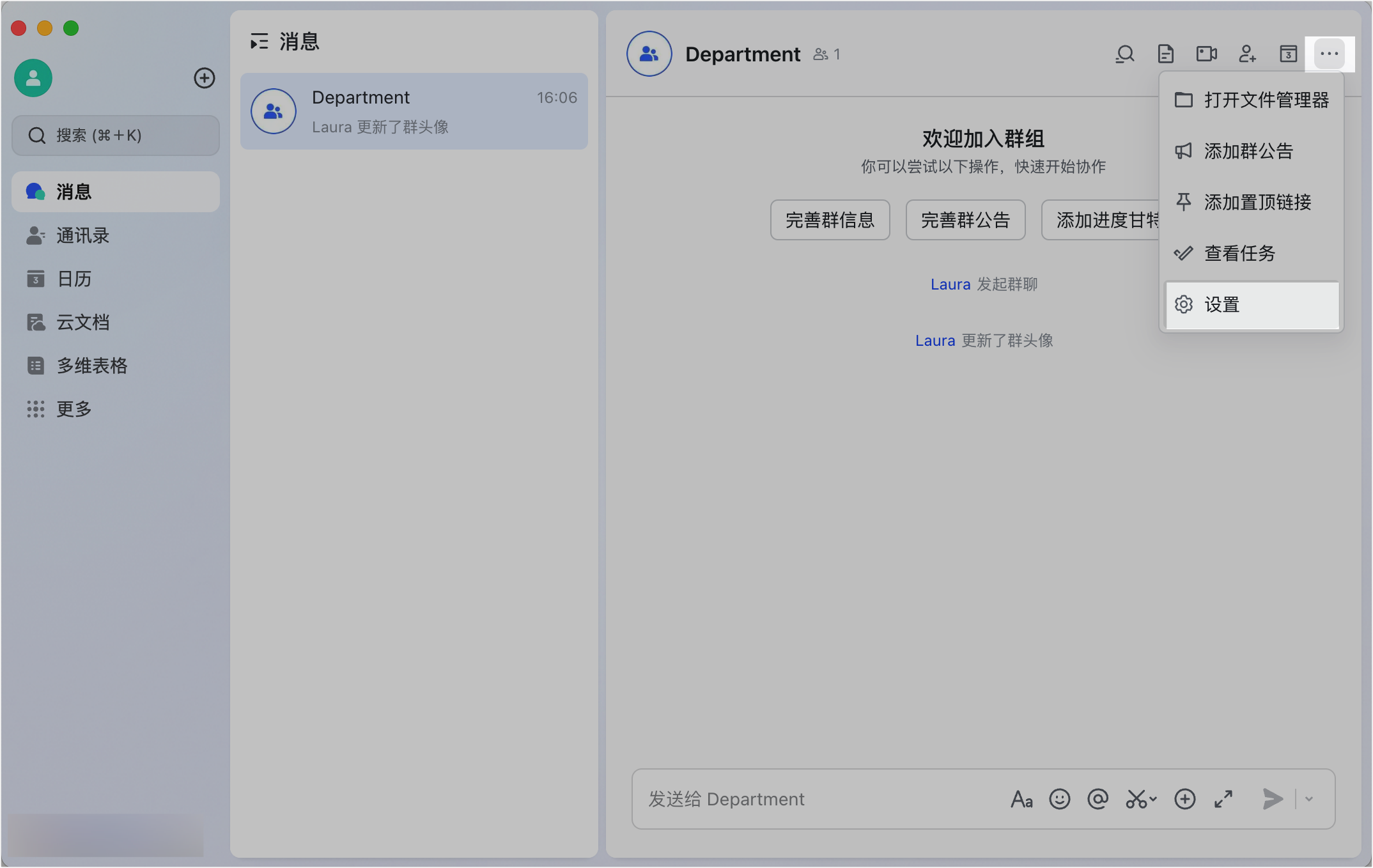
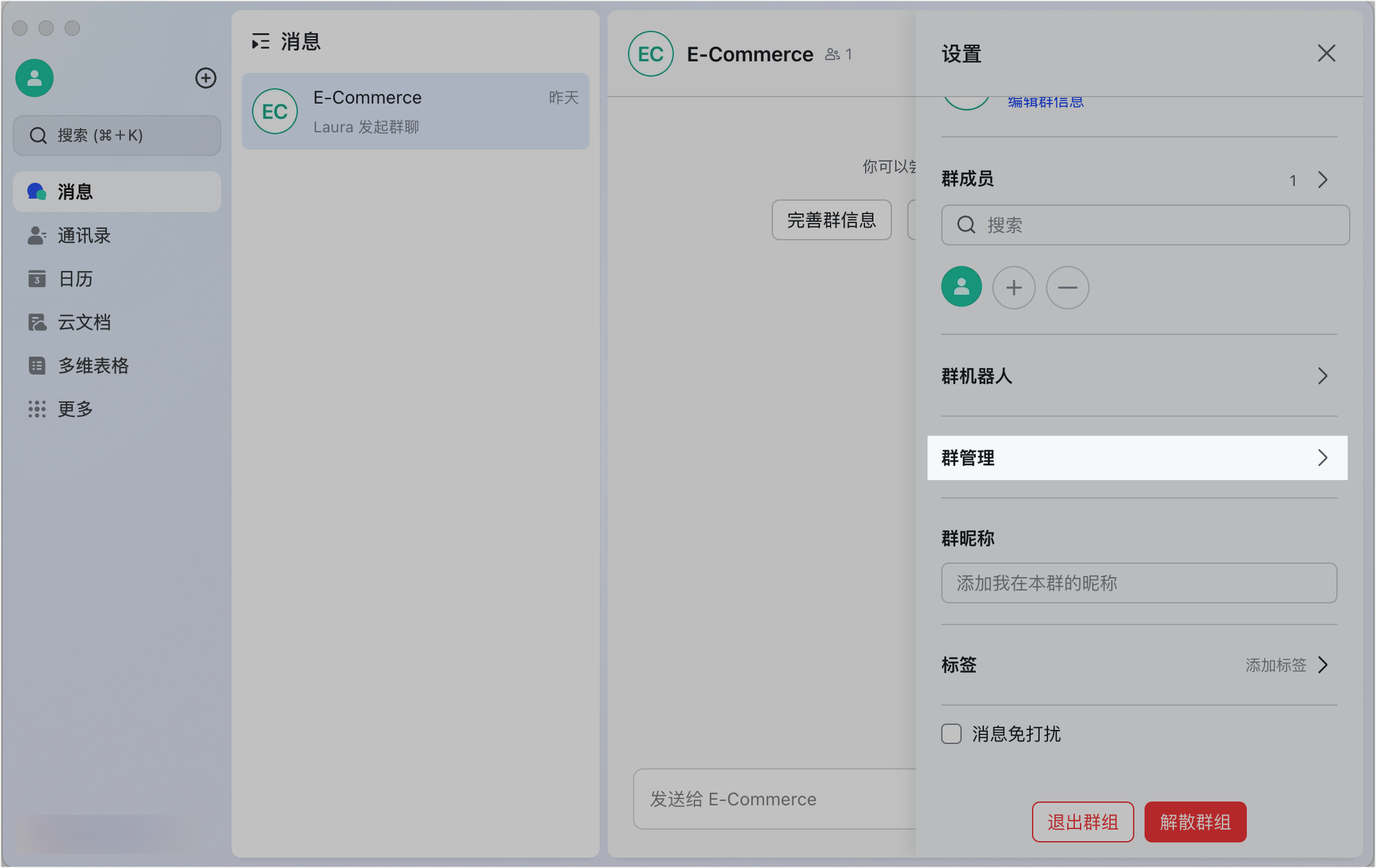
250px|700px|reset
250px|700px|reset
- 在群管理页面中,点击 谁可以自动加入此群。
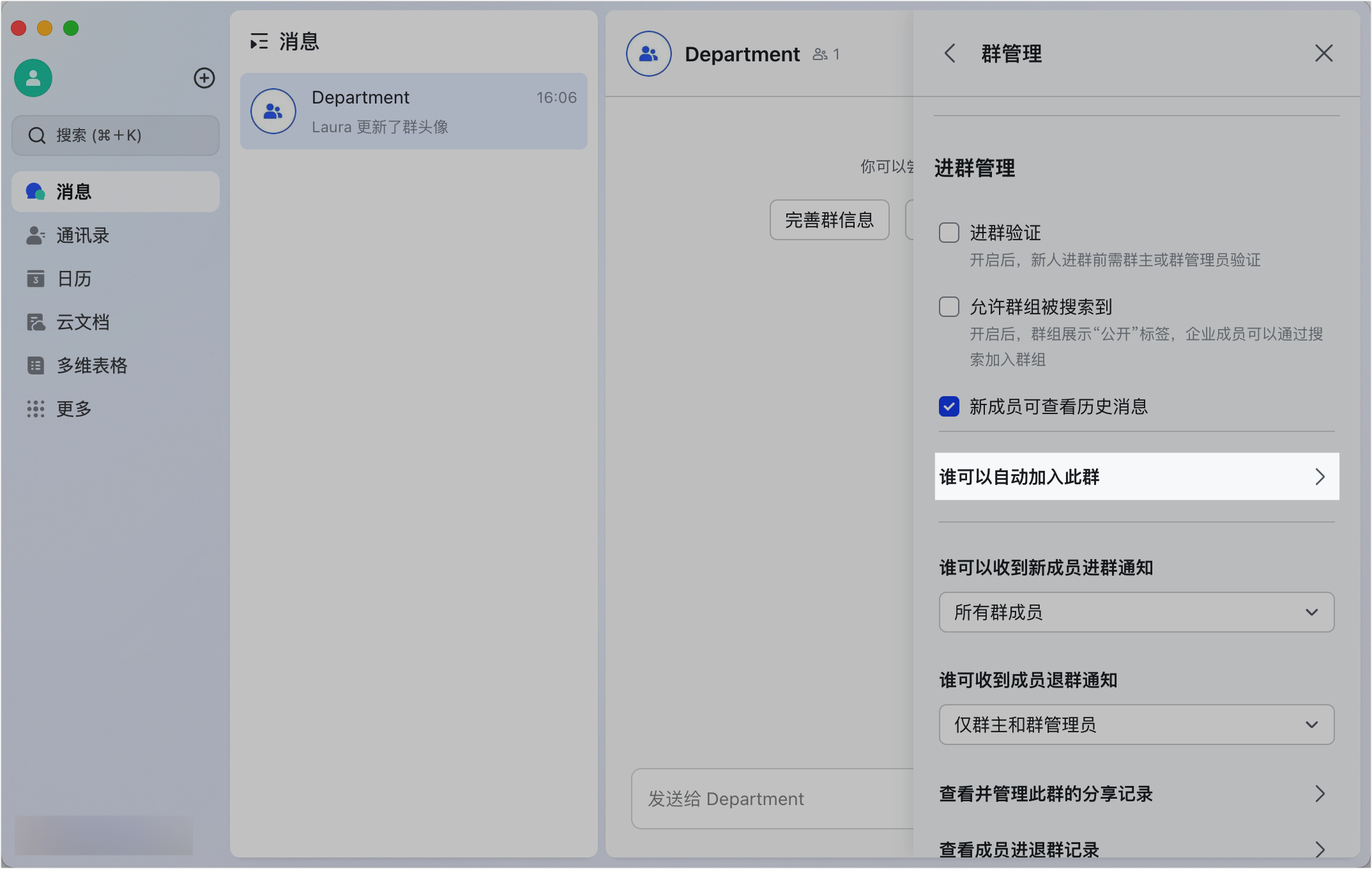
250px|700px|reset
- 你可添加自动入群规则:
- 点击 成员部门为 右侧菜单,选择你负责的部门,单条规则中仅可选择 1 个部门。
- 点击 成员类型为 右侧菜单,选择需入群的成员类型,可多选。
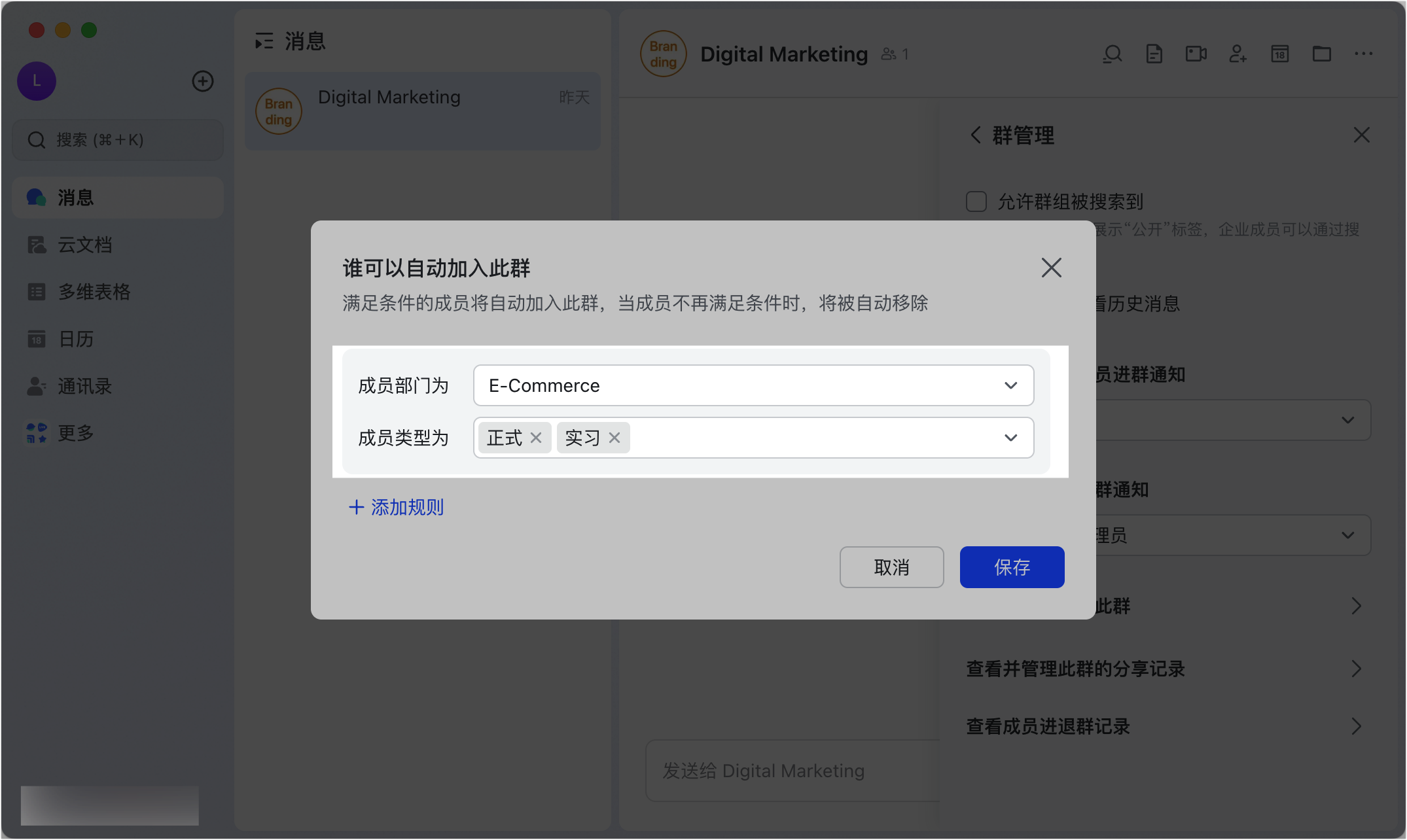
250px|700px|reset
- 如需选择多个部门,需点击 添加规则 才可继续选择其他部门。添加完毕后,点击 保存,随后在弹窗中点击 添加。
注:一个群组中至多可以添加 5 个规则,即至多可为该群组关联 5 个部门。
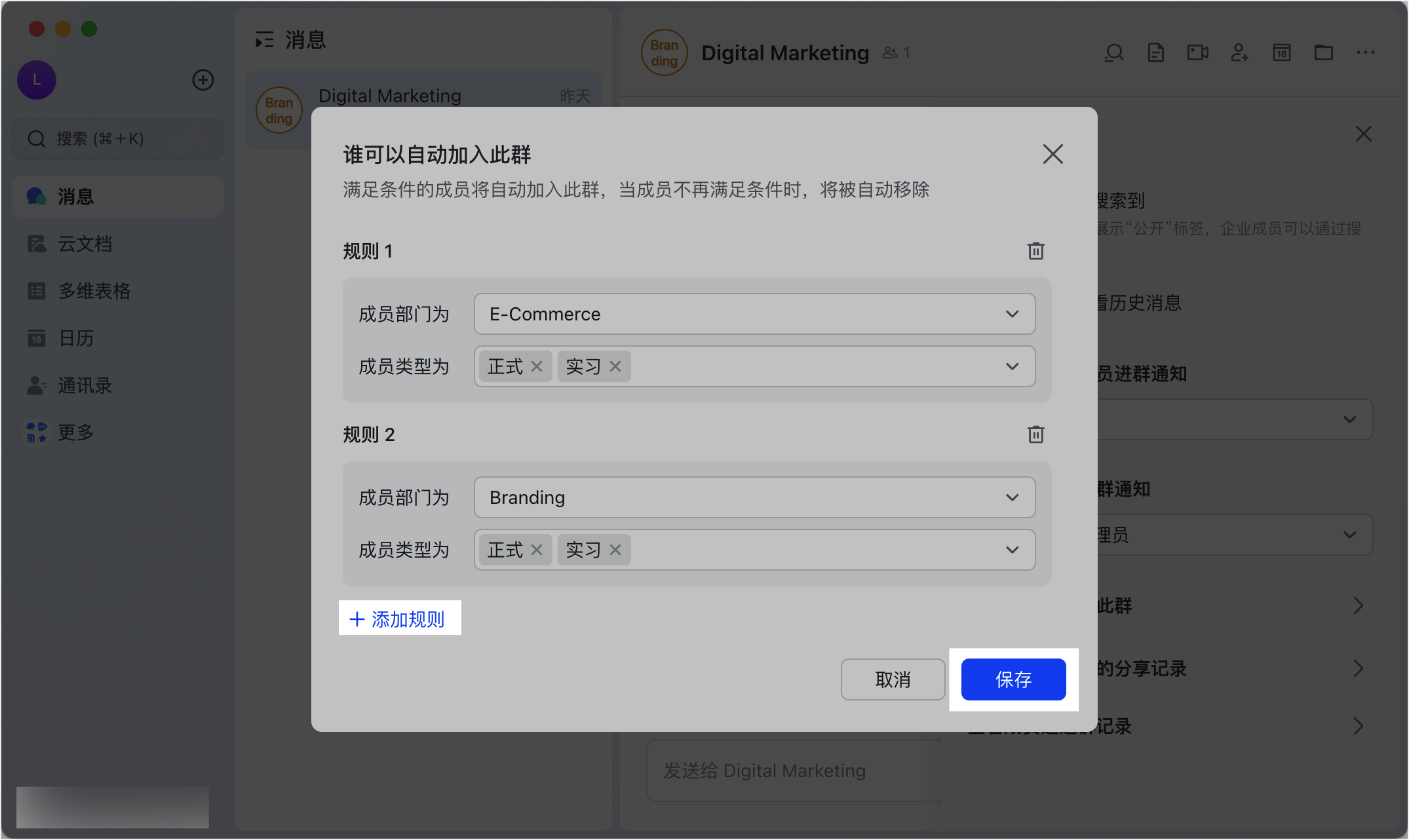
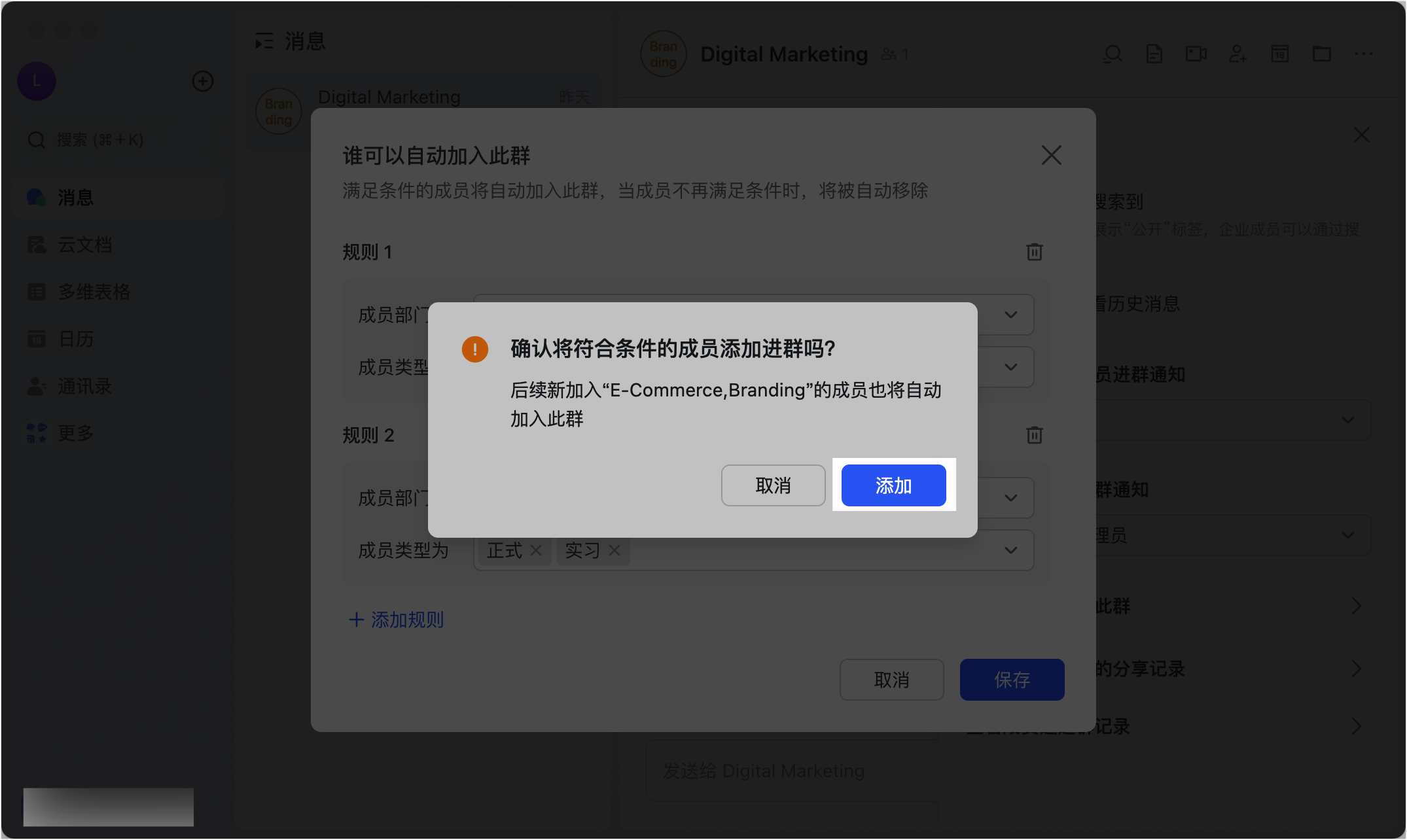
250px|700px|reset
250px|700px|reset
- 添加后,符合规则的所有部门成员将自动加入群组。群组名称后会自动显示 部门 标签。
注:后续符合规则的新部门成员可自动加入该群组,不再符合规则的成员则会被自动移除,无需手动操作。
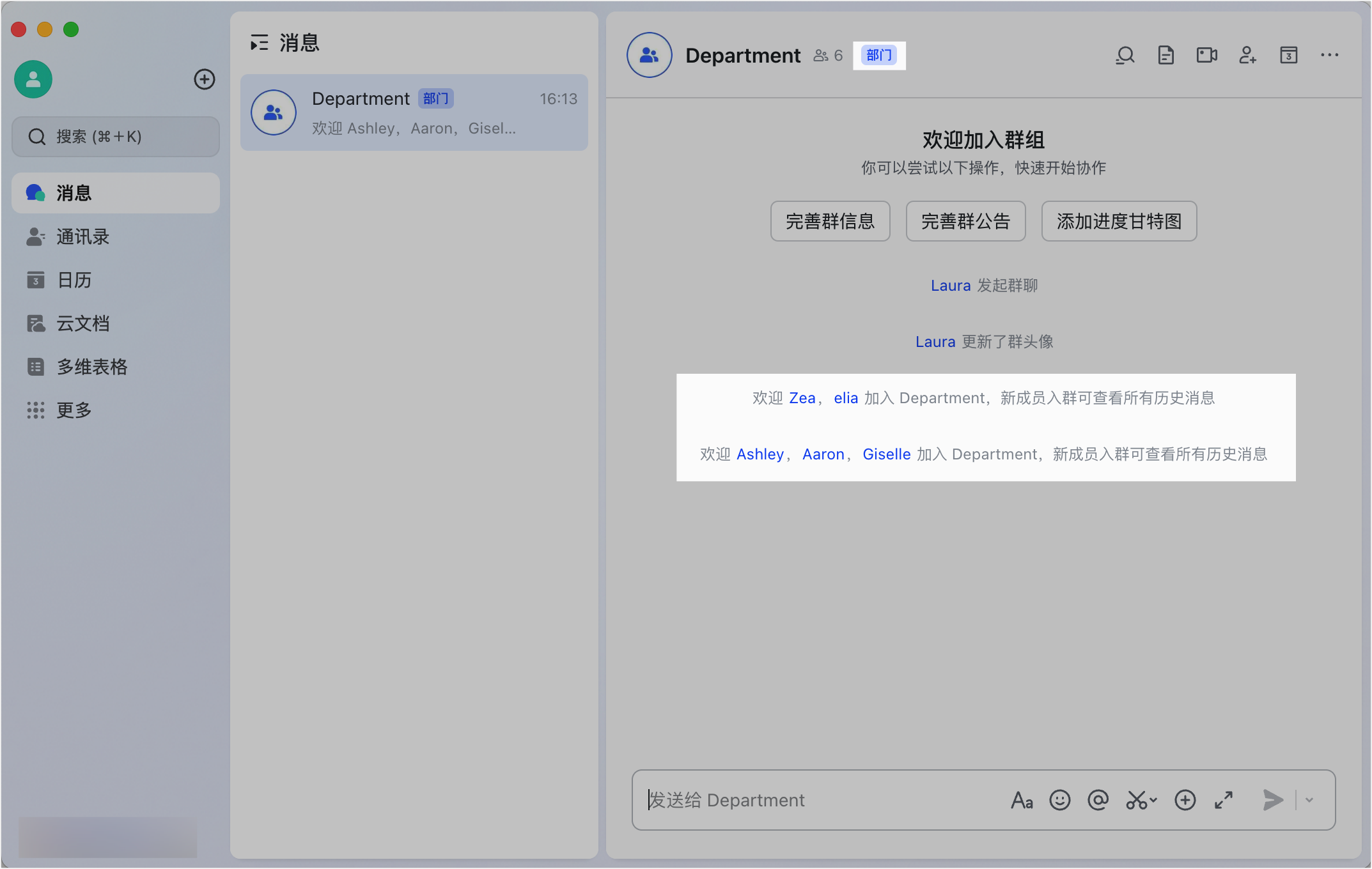
250px|700px|reset
编辑自动入群规则中的成员类型
添加自动入群规则后,你无法编辑已选的部门,但可以编辑成员类型。
- 点击群组右上角的 图标 > 设置 > 群管理 > 谁可以自动加入此群。
- 点击规则后的 编辑 图标,随后可以删除不再需要的成员类型,或是重新选择其他成员类型。
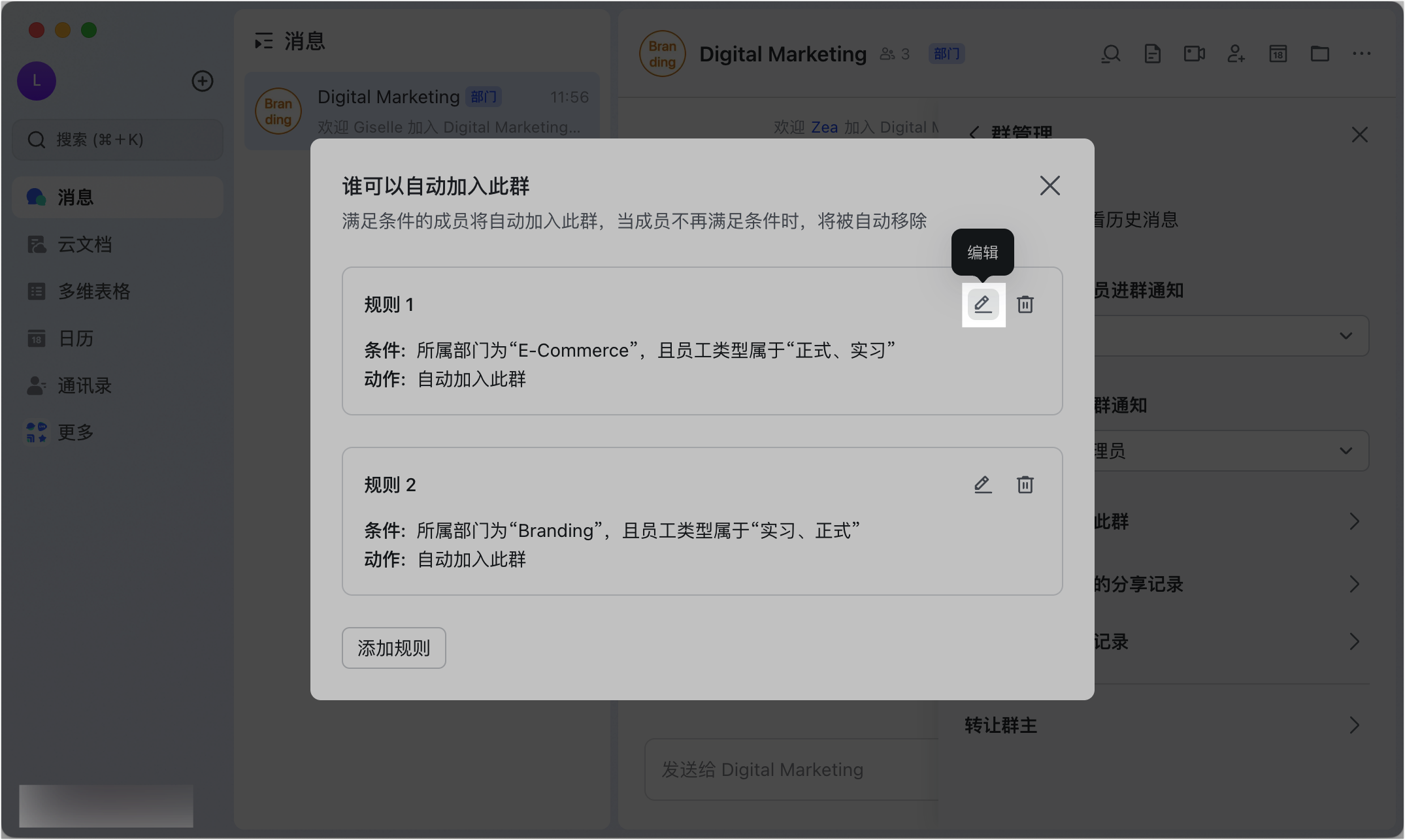
250px|700px|reset
- 编辑完成后点击 保存,在弹窗中再次确认点击 保存。符合新增成员类型的部门成员将自动加入群组,符合已删除成员类型的部门成员将自动退出群组。
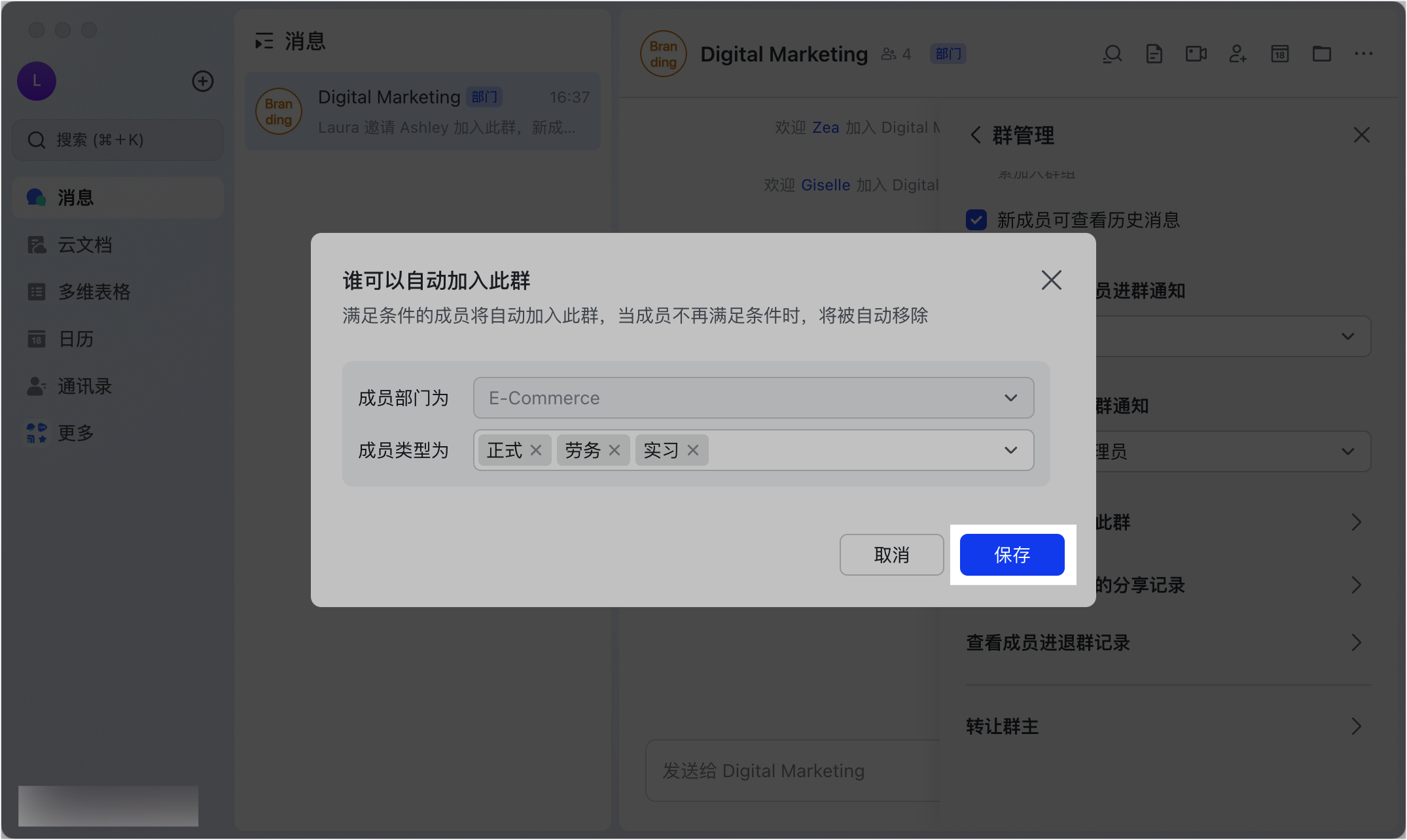
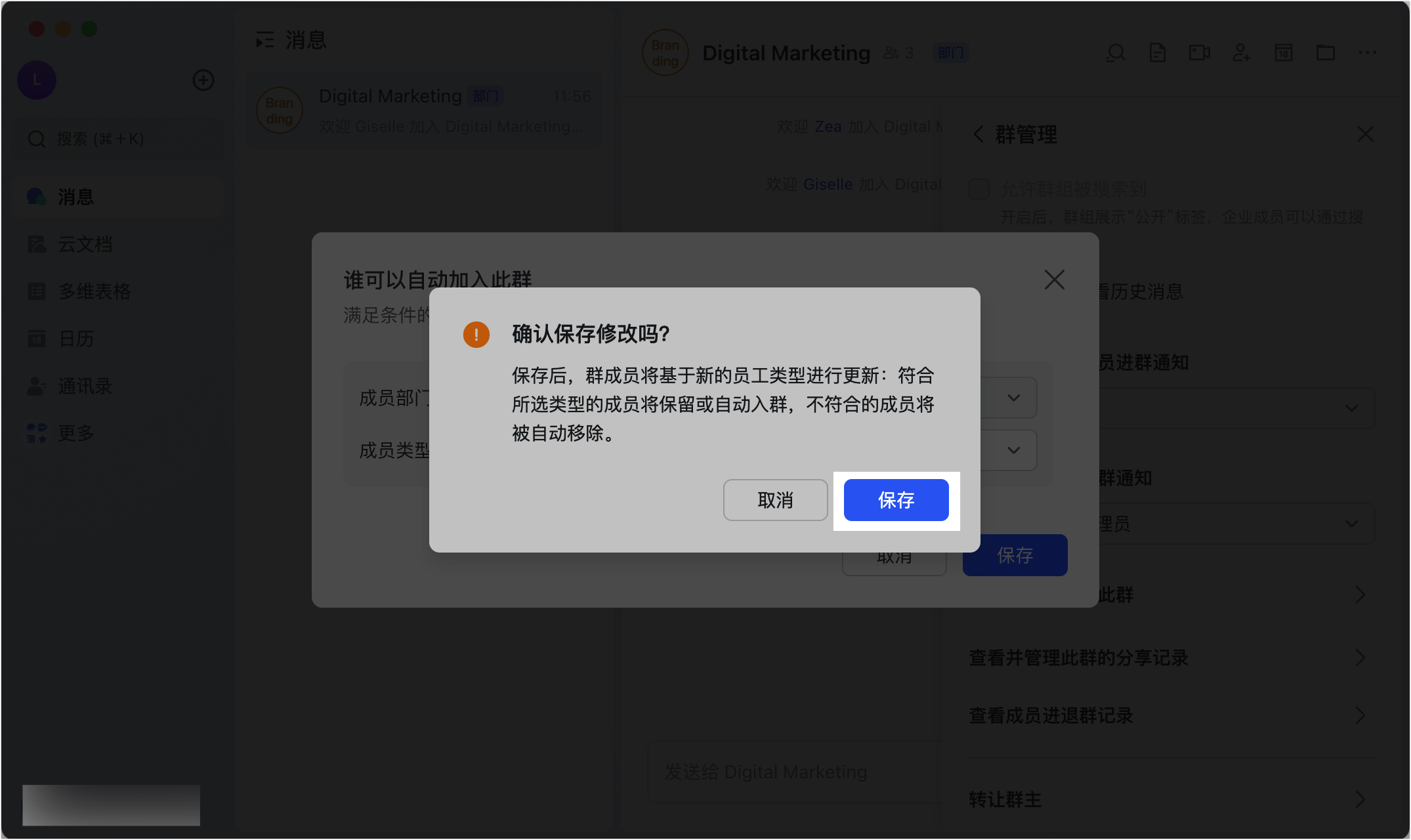
250px|700px|reset
250px|700px|reset
删除自动入群规则
- 点击群组右上角的 图标 > 设置 > 群管理 > 谁可以自动加入此群。
- 点击规则后的 删除 图标,随后在弹出的菜单中再次点击 删除。删除后,已在群内的部门成员不会被自动移出群组。
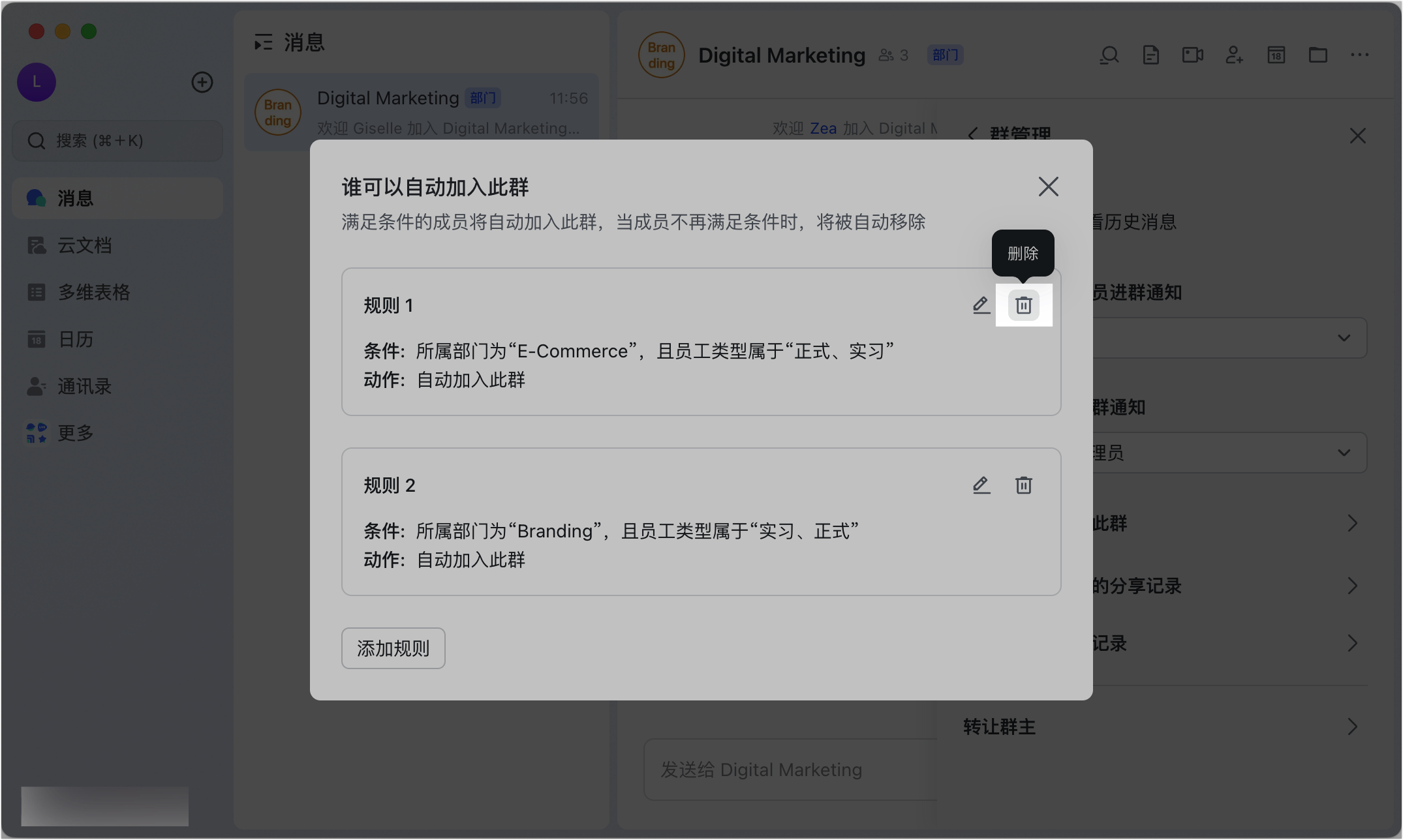
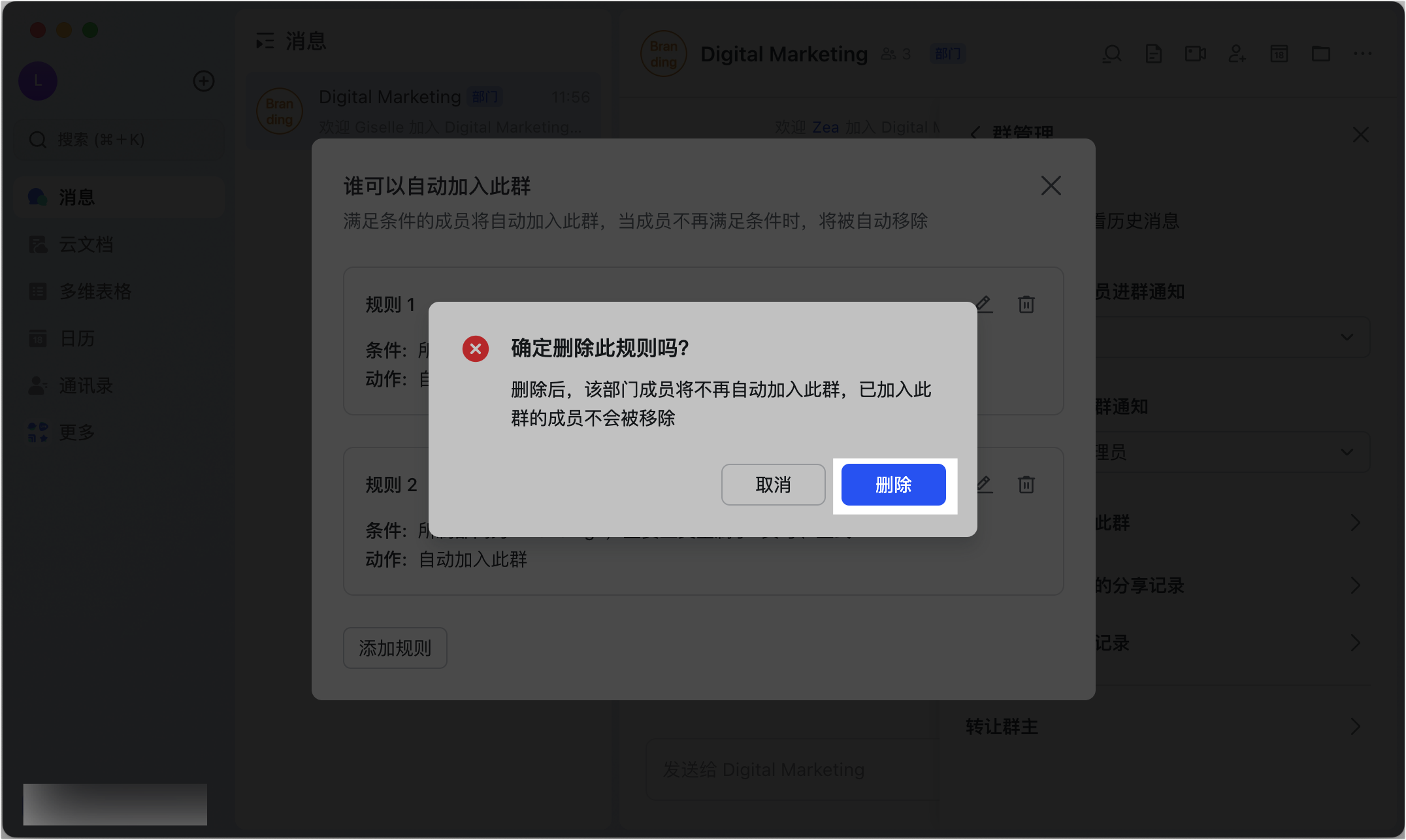
250px|700px|reset
250px|700px|reset
查看群成员进退群历史记录
在群管理页面下方找到并点击 查看成员进退群记录,可查看群内所有成员进退群历史记录。
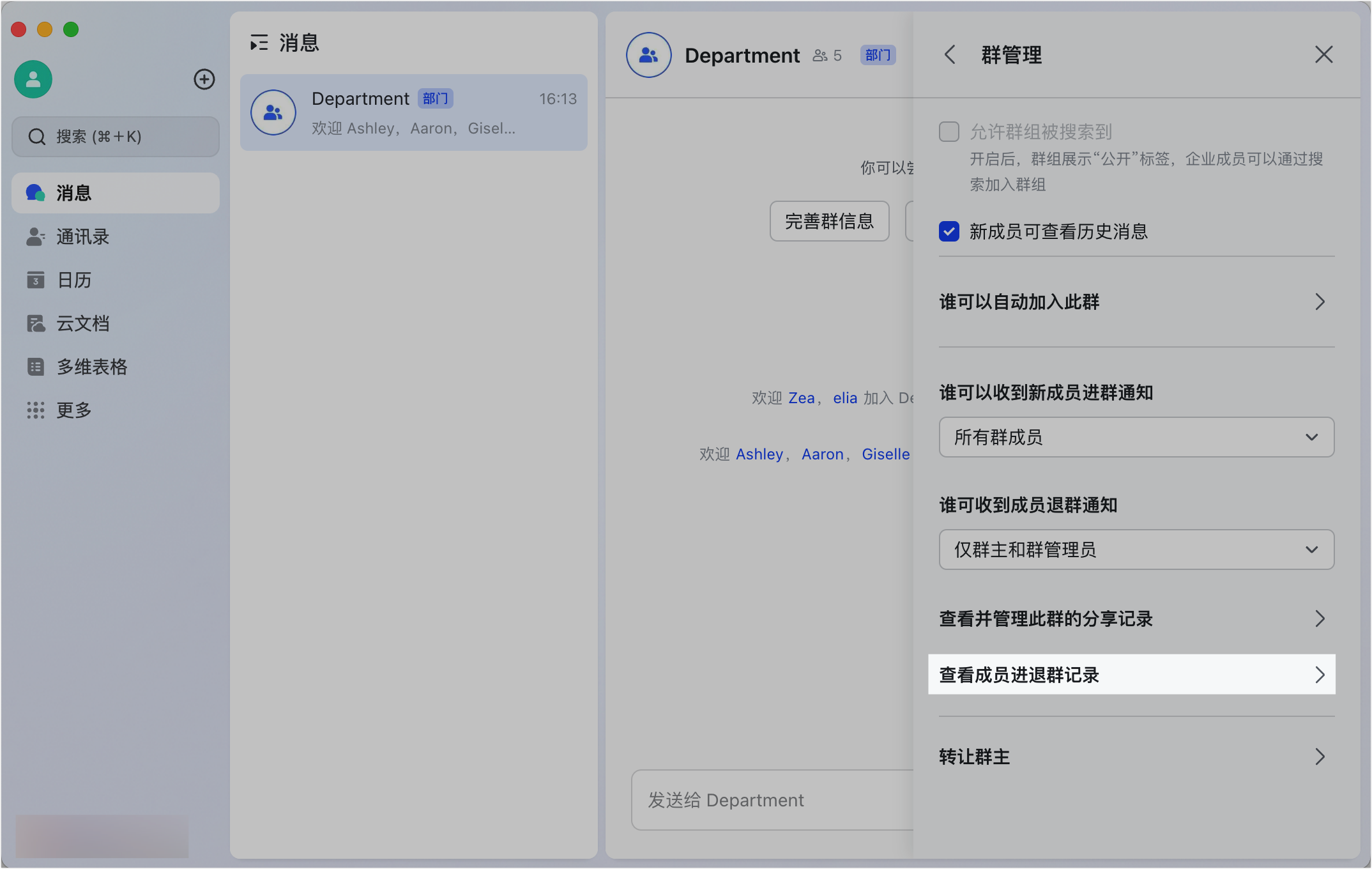
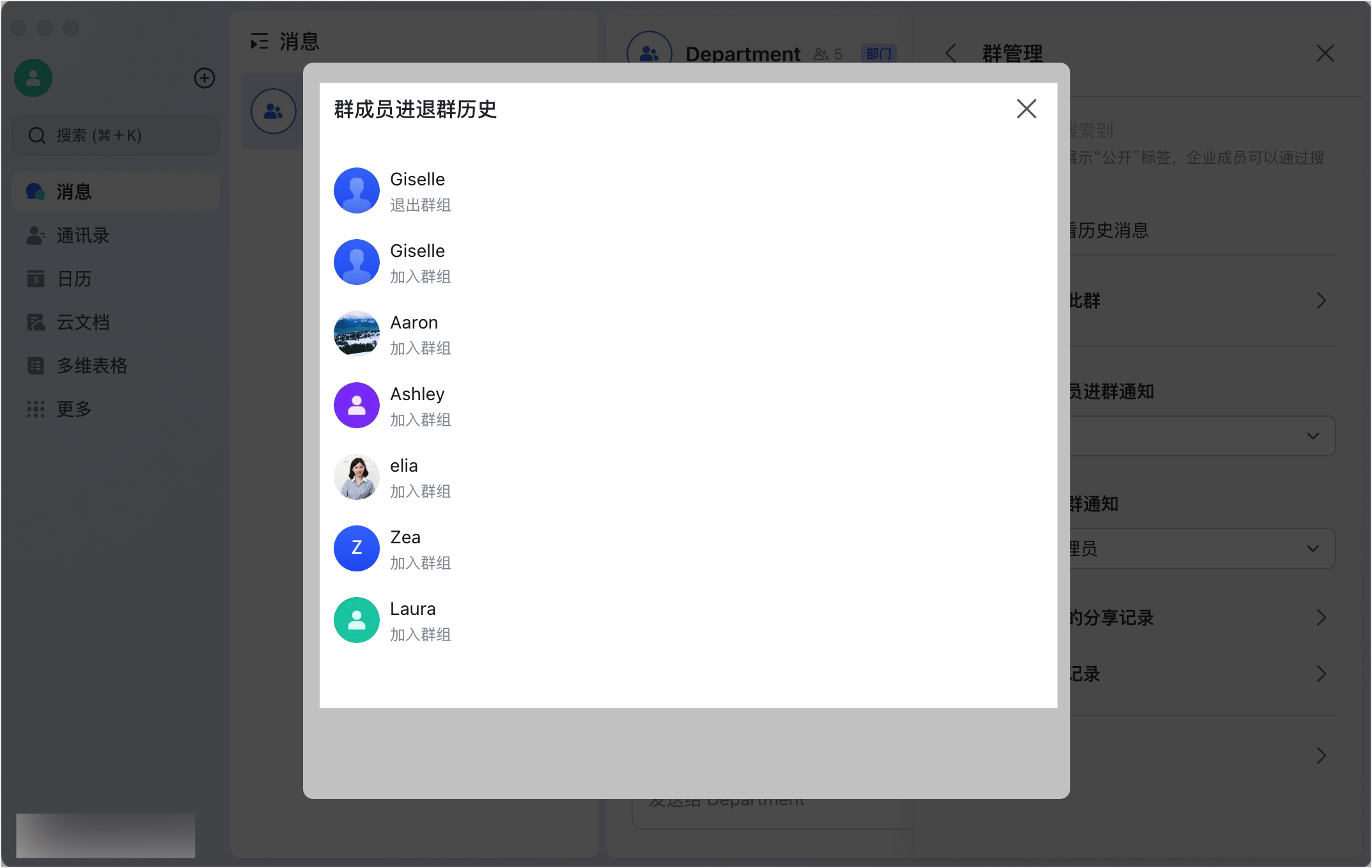
250px|700px|reset
250px|700px|reset
三、常见问题
